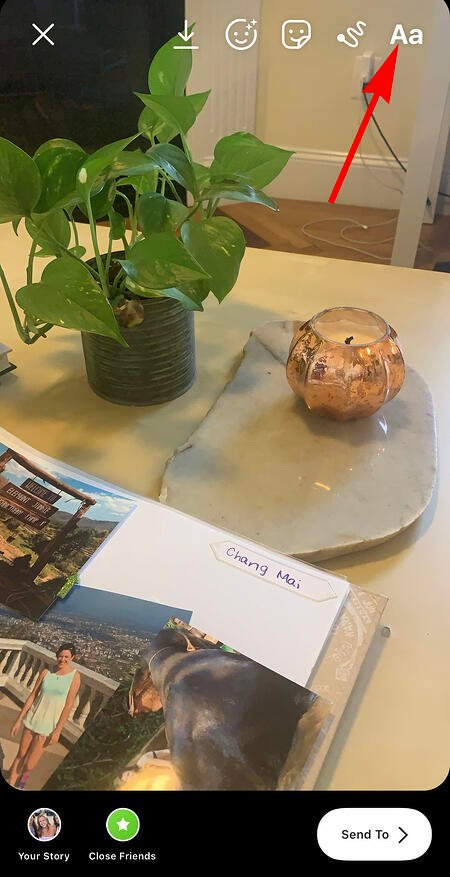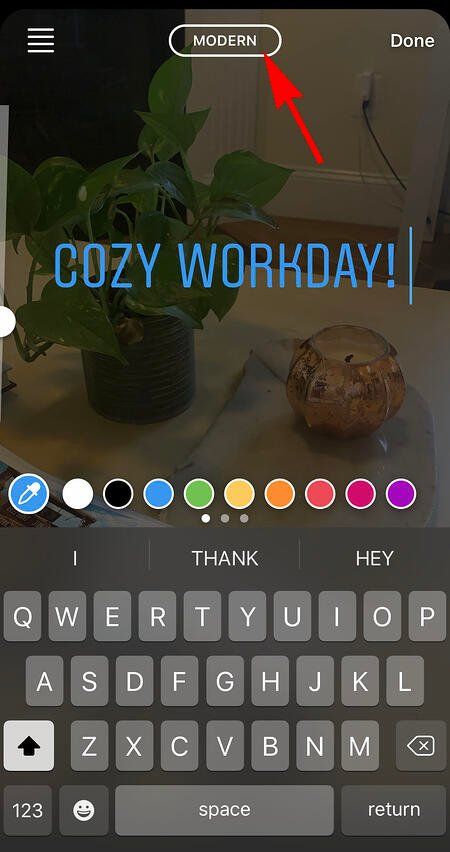31 recursos, hacks e dicas do Instagram que todos deveriam conhecer
Publicados: 2022-02-28Você sabia que pode agendar suas postagens no Instagram com antecedência? Ou otimizar sua biografia para aparecer na guia Explorar?
Existem inúmeros recursos, configurações, hacks e opções de pesquisa menos conhecidos do Instagram para ajudar a levar seu jogo do Instagram para o próximo nível. E nós compilamos todos eles aqui.
Seja você um recrutador que deseja mostrar a cultura da sua empresa, um profissional de marketing no setor de comércio eletrônico ou um indivíduo que deseja usar o Instagram da melhor maneira possível, há dicas e recursos do Instagram aqui para você.

Observação: antes de começar, verifique se você está operando na versão mais recente do Instagram. No momento da publicação deste guia, a versão mais recente é 15.1.1 no iOS e no Android . Observe também que, embora este artigo possa demonstrar cada dica abaixo usando um dispositivo iPhone ou Android, todos os itens desta lista estão disponíveis para ambos os sistemas operacionais e podem ser apreciados usando as mesmas instruções passo a passo.
Índice:
31 hacks, dicas e recursos ocultos do Instagram
Recursos da conta do Instagram
1. Adicione e gerencie várias contas do mesmo dispositivo.
Tem uma conta separada para o seu cão? Não fique envergonhado; fique ao lado do seu perfil de cachorro. Na verdade, seja uma conta de animal de estimação ou uma conta comercial, você pode adicionar e gerenciar essa conta junto com sua conta pessoal.
Veja como:
- No seu perfil, toque no ícone de engrenagem. Para encontrar este ícone em um dispositivo Android, primeiro você precisa tocar nas três linhas horizontais no canto superior direito da tela.
- Role até o final e toque em "Adicionar conta".
- Adicione sua outra conta por nome de usuário e senha e está tudo pronto.
Para alternar entre os dois perfis, mantenha pressionada a foto do perfil na barra de navegação para visualizar todas as contas conectadas. Você também pode alternar para uma conta diferente na página Configurações mencionada anteriormente. Veja como é essa tela no próximo recurso do Instagram, abaixo.
2. Veja todas as postagens que você gostou.
Sempre quis ver as postagens que você curtiu, tudo em um só lugar? Tudo o que você precisa fazer é acessar seu próprio perfil e clicar no botão "Configurações" no canto superior direito - um ícone de engrenagem no iPhone/iPad e três pontos no Android - depois clicar em "Conta" e, finalmente, em "Posts You". gostei.”
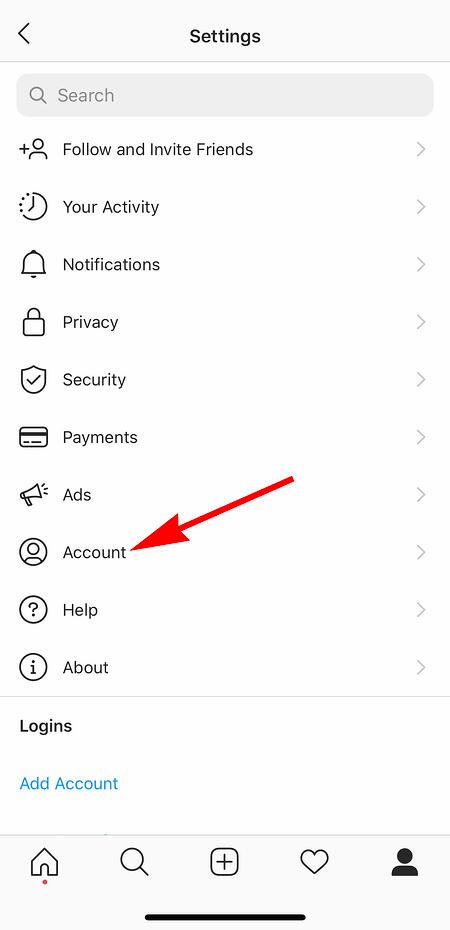
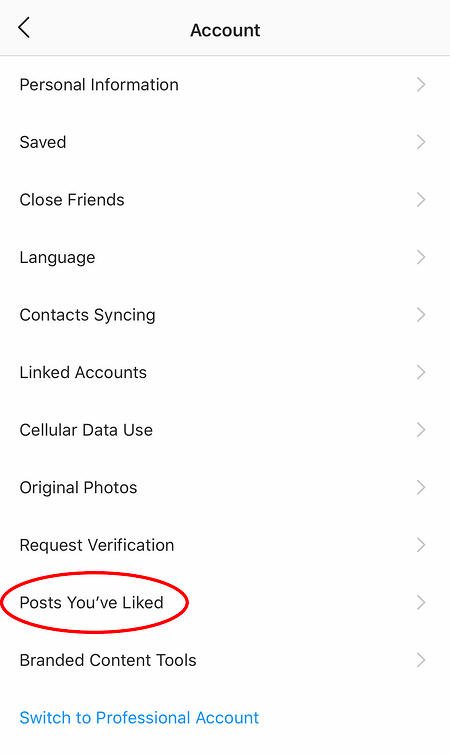
Para descurtir qualquer uma das postagens que você curtiu, basta ir até a postagem e desmarcar o ícone "coração" abaixo dela. Não se preocupe — o usuário não será notificado de que você não gostou da postagem.
3. Oculte, exclua ou desative os comentários em suas postagens.
O Twitter pode ter uma cultura de comentários mais “vale tudo”, mas seu Instagram é seu domínio – e é muito mais fácil controlar quem diz o quê em seu conteúdo. Isso é especialmente importante se você gerencia uma conta comercial.
Para filtrar comentários por palavra-chave:
No aplicativo móvel do Instagram, navegue até “Opções” e selecione “Comentários”. A partir daqui, você pode ativar “Ocultar comentários inapropriados” e até mesmo inserir palavras-chave específicas que você gostaria que o aplicativo policiasse em cada comentário.
Para excluir comentários:
Toque no ícone de balão de fala abaixo do comentário que deseja excluir e deslize levemente para a esquerda sobre este texto. Selecione o ícone da lixeira que aparece para excluir esta postagem. Você também pode fazer isso com seus próprios comentários.
Para desativar totalmente os comentários:
Para esclarecer, você não pode desativar os comentários em todo o seu perfil; você só pode desativá-los para postagens individuais.
Para fazer isso, comece a postar uma imagem na qual você gostaria que ninguém comentasse. Quando você chegar à página para adicionar uma legenda, tags e localização, toque em “Configurações avançadas” na parte inferior. Isso abrirá uma tela onde você pode facilmente ativar uma opção chamada “Desativar comentários”.
4. Limpe seu histórico de pesquisa do Instagram.
Nós juramos – esta postagem no blog não é apenas sobre como convencer as pessoas de que você não é uma trepadeira do Instagram. Mas muitos de nós podem se identificar com o desejo de limpar nosso histórico de pesquisa on-line em todos os lugares, inclusive neste canal social específico. Felizmente, você pode.
Para limpar seu histórico de pesquisa do Instagram, acesse seu próprio perfil e clique no botão “Configurações” (um ícone de engrenagem no iPhone/iPad e três pontos no Android). Role para baixo e clique em “Segurança”:

Em seguida, selecione “Limpar histórico de pesquisa” na parte inferior da tela e confirme clicando no link azul “Limpar histórico de pesquisa”.
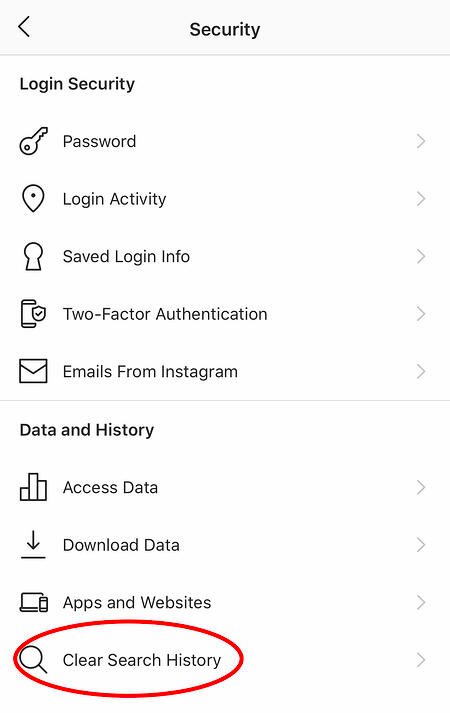
5. Adicione outra conta do Instagram à sua biografia.
Talvez sua empresa tenha mais de uma conta no Instagram para diferentes aspectos da sua marca. Por exemplo, a HubSpot tem uma conta HubSpot verificada, uma conta HubSpot Life, uma conta HubSpot Academy e uma conta HubSpot Partners.
Para chamar a atenção de volta à página principal da empresa, o HubSpot vincula-se à conta @HubSpot em suas outras biografias da conta, como na conta do @HubSpotLife:

Felizmente, você tem a opção de incluir outra conta do Instagram em sua biografia do Instagram. Para fazer isso, basta digitar o sinal “@” em sua biografia e selecionar a conta que você deseja marcar. Em seguida, clique em “Concluído”.

Recursos de design do Instagram
6. Adicione fontes especiais à sua biografia.
Aqui está um hack de biografia do Instagram que pode realmente destacar seu perfil. Você já pode adicionar emojis à biografia abaixo da sua foto de perfil, mas seu teclado limita sua criatividade ali mesmo.
Usando alguns sites básicos de terceiros, você pode copiar algumas fontes mais especiais que não são encontradas com frequência na comunidade do Instagram. Aqui está como.
Para adicionar uma fonte especial à sua biografia via celular:
Adicione uma nova fonte à sua biografia do Instagram através do seu dispositivo móvel usando um site como o LingoJam. Abra o site no seu telefone, digite o texto biográfico desejado na caixa de texto à esquerda e você verá o mesmo texto biográfico em diferentes tipos de letra à direita.
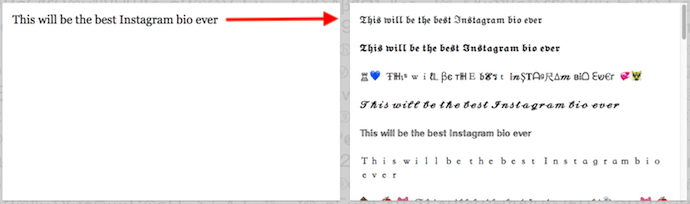
Leve sua fonte escolhida para sua biografia do Instagram tocando nela e selecionando “Copiar”. Em seguida, abra seu aplicativo Instagram, navegue até seu perfil, selecione “Editar perfil”, toque na seção “Bio” e cole a fonte escolhida no campo vazio.
Para adicionar uma fonte especial à sua biografia na área de trabalho:
Se você estiver editando seu perfil do Instagram em seu laptop ou desktop, o Font Space tem uma biblioteca de fontes que você pode baixar e copiar em sua biografia em segundos. Para fazer isso, encontre uma fonte que você goste e selecione “Download” abaixo da imagem de amostra da fonte, conforme mostrado abaixo.
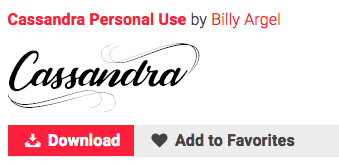
O download dessa fonte abrirá uma pasta na área de trabalho onde você poderá extrair um arquivo “.ttf” que contém as várias versões dessa fonte. O arquivo será parecido com a captura de tela abaixo.
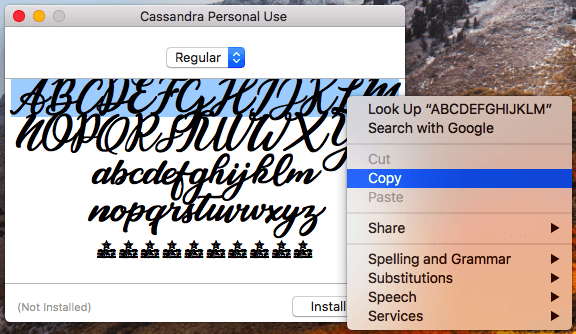
Depois de copiar essa fonte para a área de transferência do seu computador, abra o navegador da Internet e faça login no Instagram.com. Selecione “Editar perfil” e cole sua fonte baixada em seu campo bio. Você pode editar o texto de exemplo que acompanha sua fonte para escrever sua nova biografia como achar melhor.
7. Adicione caracteres especiais à sua biografia.
Você não apenas pode personalizar sua biografia com uma fonte especial, mas também pode adicionar caracteres atípicos que diferenciam você ou sua marca - mas que você não encontraria no teclado normal do seu smartphone. Esses incluem §, †, ou mesmo se o seu nome do Instagram apresentar um nome de produto com marca registrada.
Para adicionar caracteres especiais do celular
Usando seu dispositivo móvel, instale um aplicativo móvel gratuito como Character Pad, que cataloga quase todos os caracteres e símbolos que você pode precisar, mas não encontrará no alfabeto inglês de 26 letras.
Abra o aplicativo e encontre o personagem que você deseja adicionar à sua biografia do Instagram. No Character Pad, você simplesmente tocará duas vezes na imagem do símbolo escolhido para colá-lo em uma caixa de texto, conforme mostrado abaixo. Em seguida, copie esse caractere para a área de transferência do seu telefone. (Para nossos propósitos, dei um toque duplo no ícone de meia lua.)
 Depois de copiar seu símbolo para a área de transferência, abra o Instagram, navegue até sua biografia e toque em "Editar perfil".
Depois de copiar seu símbolo para a área de transferência, abra o Instagram, navegue até sua biografia e toque em "Editar perfil".  Mantenha pressionado o dedo no campo da sua biografia em que deseja inserir seu caractere especial até que “Colar” apareça como opção, conforme mostrado abaixo. Toque em “Colar” e depois em “Concluído” e estará tudo pronto.
Mantenha pressionado o dedo no campo da sua biografia em que deseja inserir seu caractere especial até que “Colar” apareça como opção, conforme mostrado abaixo. Toque em “Colar” e depois em “Concluído” e estará tudo pronto.

Para adicionar caracteres especiais de um PC
Você também pode inserir caracteres e símbolos especiais por meio do cliente da web do Instagram em um computador desktop ou laptop. A maneira mais fácil é usar o ícone de inserção “Símbolo” do Microsoft Word, conforme mostrado abaixo.
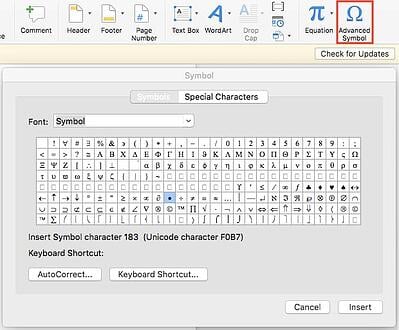
Selecione o símbolo ou caractere desejado e copie-o para a área de transferência do seu computador. Em seguida, navegue até Instagram.com e siga as etapas acima para colar seu personagem em uma parte específica de sua biografia.
Você pode ficar tentado a simplesmente pesquisar no Google o caractere especial que deseja e, às vezes, pode funcionar tão bem quanto as etapas acima. Mas lembre-se de que nem todos os caracteres especiais que você copia da Internet são “limpos” quando você os cola no Instagram – alguns deles podem ficar corrompidos ou não aparecer corretamente.
8. Reordene os filtros para definir seus filtros favoritos na frente.
Se você usa muito o Instagram, é provável que tenha alguns filtros favoritos e outros que você nunca toca. Para facilitar a edição de fotos, você pode reordenar os filtros na janela de edição.
Para reordenar os filtros, adicione uma nova postagem e comece a editá-la. Ao chegar à página de filtros, mantenha pressionado um filtro que deseja mover e arraste-o para o local de sua preferência.

9. Use o Instagram como editor de fotos (sem precisar postar nada).
Talvez você adore os filtros e recursos de edição do Instagram, mas não esteja pronto para postar a foto em sua conta – agora ou nunca. Para usar o Instagram como editor de fotos sem postar nada, tudo o que você precisa fazer é publicar uma foto enquanto o telefone está no modo avião.
Primeiro, certifique-se de ter “Salvar foto original” ativado nas configurações do Instagram.
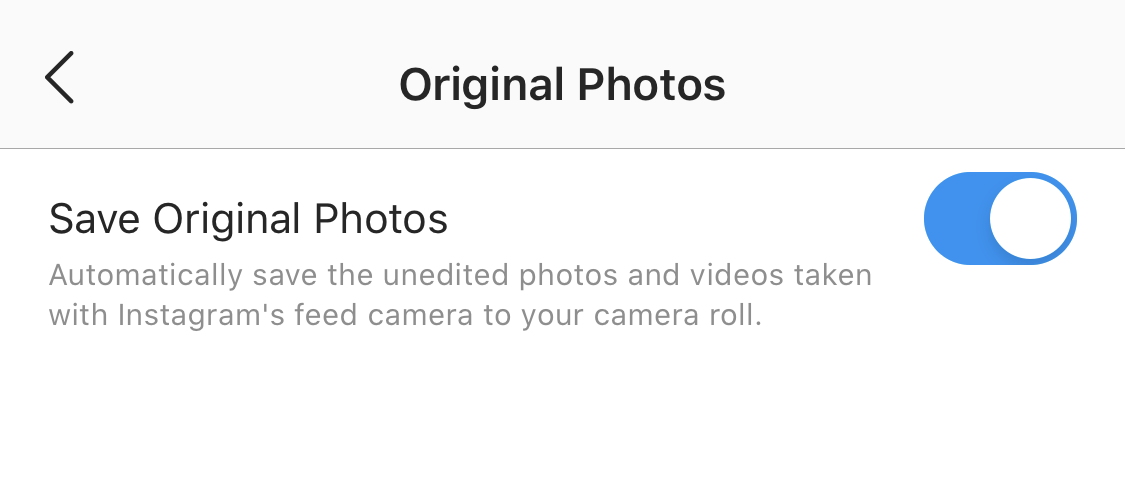
Em seguida, ative o modo avião — veja as instruções em #5.
Em seguida, siga as etapas normais para postar uma foto no Instagram: carregue a foto, edite-a e pressione “Compartilhar”. Uma mensagem de erro aparecerá dizendo que o upload falhou, mas você poderá encontrar a imagem editada na galeria de fotos do seu telefone.

10. Insira quebras de linha em sua biografia e legendas.
Ao escrever uma legenda no Instagram, você verá que o teclado não oferece a opção de pressionar “Enter” ou “Return”. O mesmo vale para sua biografia. Então, como todas essas pessoas colocam quebras de linha lá?

Acontece que tudo o que você precisa fazer é pressionar a tecla “123” no canto inferior esquerdo do teclado e a tecla “Return” aparecerá no canto inferior direito.

Eu sei que essa dica parece simples, mas muitas pessoas não a percebem — inclusive eu, até que um colega me deu uma dica. Vimos algumas soluções elaboradas por aí para solucionar esse problema, como escrever a cópia da legenda em outro aplicativo e depois copiando e colando no Instagram. Felizmente, é muito mais simples do que isso.
Recursos de otimização do Instagram
11. Otimize sua biografia do Instagram para aparecer na guia Explorar.
Seus amigos, familiares e colegas de trabalho podem ser seu primeiro grupo de seguidores no Instagram, mas aumentar seu público exige mais do que as pessoas que já conhecem você. Uma maneira importante de fazer isso é fazer com que seu perfil apareça na página Explorar do Instagram.
 A página Explorar, acessível usando o ícone de lupa mostrado acima, é uma página de navegação que classifica toda a comunidade do Instagram por tópico e palavra-chave. Estes incluem “Fitness”, “Estilo”, “Ciência” e muito mais.
A página Explorar, acessível usando o ícone de lupa mostrado acima, é uma página de navegação que classifica toda a comunidade do Instagram por tópico e palavra-chave. Estes incluem “Fitness”, “Estilo”, “Ciência” e muito mais.
Colocar hashtags em suas postagens com essas palavras pode expor seu conteúdo para as pessoas que navegam nesses tópicos, mas você também pode usá-las em seu nome e biografia do Instagram para promover seu perfil.
Se Jane Doe for uma consultora de marketing, por exemplo, ela pode querer fazer seu nome no Instagram “Jane Doe Marketing”, em vez de simplesmente “Jane Doe”. Então, em sua biografia, ela pode incluir todas as suas especialidades, como “SEO”, “blogging”, “e-mail marketing” etc.
12. Direcione o tráfego para um site externo.
Uma das maiores frustrações que as pessoas têm com o marketing no Instagram é que os URLs clicáveis não são permitidos em nenhum lugar, exceto na única caixa “site” em sua biografia. Se você colocar um URL em uma legenda de foto, ele aparecerá como texto simples, o que significa que os usuários teriam que copiar meticulosamente o URL, abrir um navegador da Web e colá-lo ou digitá-lo lá.
Uma maneira sorrateira de fazer as pessoas visitarem seu perfil do Instagram, que é onde esse URL clicável é permitido, é usar suas legendas de fotos para incentivar as pessoas a visitarem seu perfil para um link. Em seguida, atualize esse URL com frequência para apontar para o conteúdo mais recente do seu blog, vídeo do YouTube, produto ou oferta.
Confira o exemplo da revista de comida Bon Appetit abaixo. A legenda desta foto fornece uma frase de chamariz para visitar o perfil do usuário para que você possa clicar no link relacionado à postagem.
Então, no perfil de Bon Appetit , você verá o próprio link. Atualize este link com frequência para apontar para seu conteúdo ou oferta mais recente.
 Além disso, se você tiver uma conta verificada no Instagram, também poderá adicionar links à sua história. Leia mais sobre esse recurso aqui.
Além disso, se você tiver uma conta verificada no Instagram, também poderá adicionar links à sua história. Leia mais sobre esse recurso aqui.
13. Venda produtos do Instagram usando Postagens compráveis.
Você já deve saber que pode marcar pessoas em suas postagens do Instagram quando (ou depois) publicar um novo conteúdo. Agora, você pode marcar produtos e direcionar seus espectadores para uma página de produto para comprar o que viram.
Para adicionar uma conta comercial do Instagram
Você precisará de uma conta do Instagram Business para publicar postagens compráveis. Você pode obter um selecionando “Editar perfil” no seu perfil do Instagram e tocando em “Experimentar ferramentas de negócios do Instagram”, conforme mostrado abaixo.
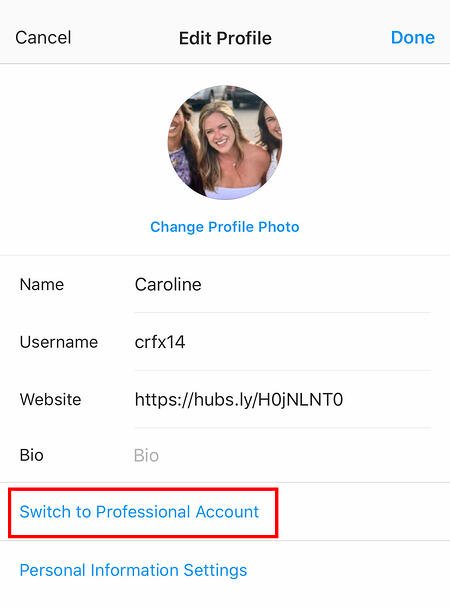
Para marcar uma postagem com produtos
Depois de lançar uma conta do Instagram Business, você precisará habilitar as tags de produto para usá-las em uma postagem que descreva um produto. Navegue até suas configurações usando o ícone de engrenagem na sua página de perfil e selecione “Produtos”. Toque em “Continuar” e siga as instruções para conectar um “catálogo de produtos” ao seu perfil comercial.
Com as tags de produtos habilitadas em sua conta do Instagram Business, agora você pode fazer upload de novas postagens e marcar sua foto com produtos que você encontra em seu catálogo de produtos. Veja como pode ser uma postagem comprável:
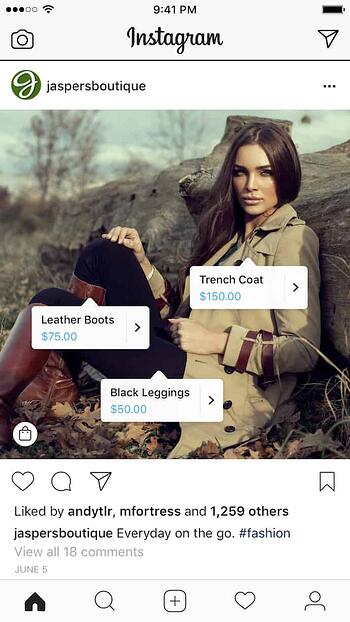 Imagem via Instagram
Imagem via Instagram
14. Crie uma resposta rápida de preenchimento automático para respostas padrão.
Responder aos comentários e perguntas dos usuários é incrivelmente oportuno, mas, felizmente, há um truque para agilizar o processo e torná-lo mais eficiente. (Observação: isso só funciona em contas do Instagram Business.)
Você pode simplesmente criar uma frase de uma a duas palavras que pode atuar como seu atalho para uma resposta padrão mais longa que você pode enviar com frequência. Para fazer isso, clique em “Negócios” em suas configurações e depois em “Respostas rápidas” – ou clique no ícone de bolha de bate-papo de três pontos na parte inferior da tela e clique em “Nova resposta rápida”.
Adicione um atalho que você pode inserir para a resposta. Por exemplo, você pode digitar “returnpolicy” como atalho para uma resposta mais longa, ou seja: “E aí. Lamentamos que não tenha gostado da sua compra. Felizmente, permitimos devoluções em 30 dias, sem perguntas. Por favor, envie-nos o número de confirmação do seu pedido para iniciar o processo.”
Depois de adicionar um atalho, você pode digitar o atalho "returnpolicy" na caixa de comentários quando quiser que ele seja gerado automaticamente ou tocar no ícone de bolha de três pontos de respostas rápidas do bate-papo na parte inferior da tela para escolha a partir de uma resposta que você criou. (Leia mais sobre respostas rápidas aqui.)
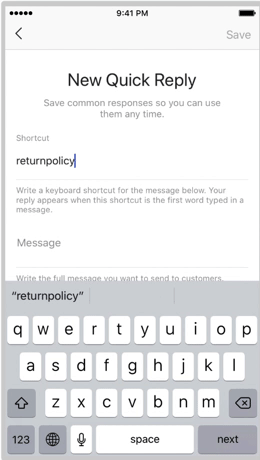
Fonte da imagem
15. Fixe sua postagem do Instagram no Pinterest.
O Instagram não tem uma integração natural com muitas redes sociais (exceto o Facebook, sua empresa controladora) para publicar postagens do Instagram em outras contas sociais.
Mas no que diz respeito ao Pinterest, as plataformas amantes de imagens se mantêm juntas. Aqui está uma maneira backdoor de fixar sua última história do Instagram no Pinterest:
No aplicativo móvel do Instagram, toque em uma postagem para visualizá-la na íntegra e, em seguida, toque nos três pontos no canto superior direito da imagem. Selecione “Copiar URL de compartilhamento” para anexar o link da imagem à sua área de transferência.
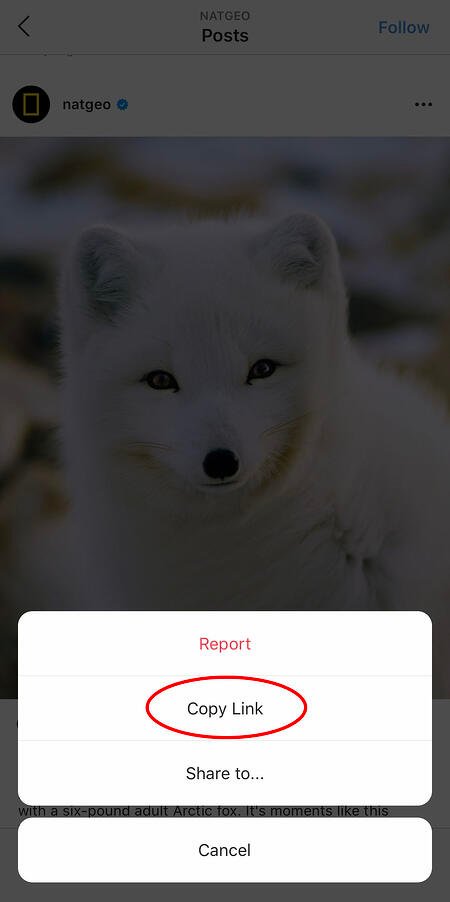
Abra o aplicativo móvel do Pinterest — ou faça o download; você precisará dele para esta etapa - e navegue até sua página de perfil. Se você tiver baixado a versão mais recente do Pinterest, ele poderá perguntar assim que você abrir o aplicativo se deseja produzir a imagem da sua área de transferência.
Caso contrário, selecione o ícone “+” no canto superior direito para adicionar um novo pin e você verá um menu de opções onde poderá adicionar seu “Link Copiado” a um novo Pin ou quadro em seu perfil.
Recursos do Instagram Stories
16. Crie uma coleção de postagens salvas.
Além de poder visualizar todas as postagens que você curtiu, o Instagram também tem a opção de salvar ou marcar algumas postagens em coleções que você cria.
Comece indo ao seu perfil e tocando no ícone “Configurações” no canto superior direito da tela e selecione “Salvo”:

Em seguida, pressione o botão “+” e nomeie sua nova coleção. 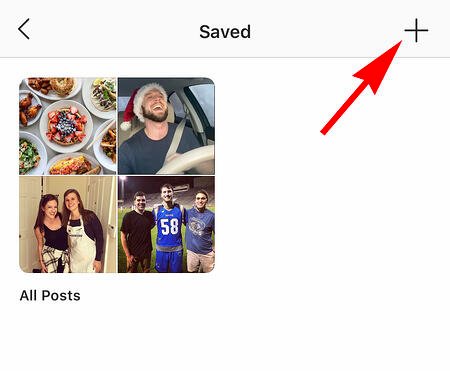
Clique em “Next” e selecione as imagens da sua seção “Saved”.
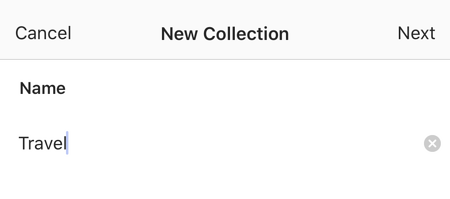
Para salvar fotos para coleções futuras, toque no ícone de marcador abaixo da postagem que deseja adicionar, conforme mostrado abaixo:
 Em seguida, volte para suas fotos salvas seguindo as etapas anteriores.
Em seguida, volte para suas fotos salvas seguindo as etapas anteriores.
Você verá as fotos que salvou - para adicioná-las à sua coleção, selecione a coleção à qual deseja adicionar e toque em "Adicionar à coleção". A partir daí, você pode adicionar qualquer uma de suas fotos salvas.

17. Crie Destaques de Histórias para mostrar Histórias por mais de um dia.
Como no Snapchat, as postagens em sua história só ficam para seus seguidores verem por 24 horas. Mas às vezes, você tem uma história que merece mais luz do dia para ser contada.

É aí que entra o Stories Highlights, um recurso do Instagram que permite salvar stories juntos no mesmo espaço da sua página de perfil. Se você já se perguntou o que aquele botão “Novo” com o ícone “+” estava abaixo da sua imagem de perfil, isso explica.
Para fazer um Destaque de Histórias, toque nesta opção Novo e selecione qualquer número de histórias anteriores em seu álbum:

Em seguida, dê a ele uma foto de capa e um nome para exibir como seu próprio Instagram Story na sua página de perfil. Você pode remover os destaques das histórias a qualquer momento tocando e mantendo pressionada esta história.
18. Reordene os destaques do Instagram Stories.
Os Destaques no feed do Instagram funcionam como o portfólio da sua marca – você pode usar os Destaques para demonstrar os valores da sua empresa, mostrar novos produtos ou serviços ou categorizar vários tópicos sobre os quais você publica com frequência.
Por exemplo, The North Face usa sua seção Destaques para destacar várias iniciativas que são importantes para a marca, incluindo uma seção chamada “VOTE”, “Global Climbing Day 2020” e “Summer Basecamp”:
 Como um usuário só pode ver os primeiros quatro destaques quando se deparar com seu feed pela primeira vez, você deve garantir que seus primeiros destaques sejam aqueles dos quais você mais se orgulha. Para fazer isso, basta seguir este truque:
Como um usuário só pode ver os primeiros quatro destaques quando se deparar com seu feed pela primeira vez, você deve garantir que seus primeiros destaques sejam aqueles dos quais você mais se orgulha. Para fazer isso, basta seguir este truque:
1. Mantenha pressionado o destaque que deseja mover para a frente desta lista e clique em “Editar destaque” quando o slide-up aparecer.

2. Em seguida, encontre uma imagem ou um vídeo que gostaria de adicionar ao destaque. (Não se preocupe - você poderá excluir isso em 30 segundos, para não precisar escolher um que ficará em destaque.)
 3. Clique em “Concluído” no canto superior direito.
3. Clique em “Concluído” no canto superior direito.
4. Agora, seu Highlight será o primeiro da lista. Para remover a imagem ou vídeo que você acabou de adicionar, siga as instruções acima e simplesmente desmarque a imagem que você adicionou. Seu destaque permanecerá no início do rolo de destaque.
19. Altere seu ícone de destaques do Instagram sem publicá-lo em seu feed.
A imagem escolhida para cada Destaque deve representar com precisão o tipo de conteúdo que os usuários podem esperar ver se tocarem no Destaque, portanto, você deve escolher uma imagem atraente e envolvente.
No entanto, se você tiver um design, logotipo ou imagem que gostaria de usar que não está no seu feed do Instagram, ainda é possível torná-lo o ícone de destaque.
Para fazer isso, clique em “Editar destaque” (igual ao passo acima):
 Em seguida, clique em “Editar capa”. Percorra o rolo da câmera para encontrar uma imagem que você goste.
Em seguida, clique em “Editar capa”. Percorra o rolo da câmera para encontrar uma imagem que você goste.

 Depois de escolher uma imagem do rolo da câmera, clique em "Concluído". Sua imagem de capa do Destaque agora é uma imagem que você nunca postou em sua conta do Instagram:
Depois de escolher uma imagem do rolo da câmera, clique em "Concluído". Sua imagem de capa do Destaque agora é uma imagem que você nunca postou em sua conta do Instagram:

20. Agende as postagens com antecedência.
Sendo o Instagram um aplicativo móvel, você provavelmente está em uma rotina de tirar fotos e publicá-las em sua história do Instagram em tempo real. Mas você também pode pré-publicá-los do seu computador para um dia e hora definidos no futuro.
Esse recurso está disponível com uma ferramenta de agendamento de mídia social, bem como HubSpot, se você tiver uma conta comercial do Instagram. Se você tiver esse perfil comercial, mude para ele pelo aplicativo móvel do Instagram e siga as instruções para conectá-lo ao Facebook.
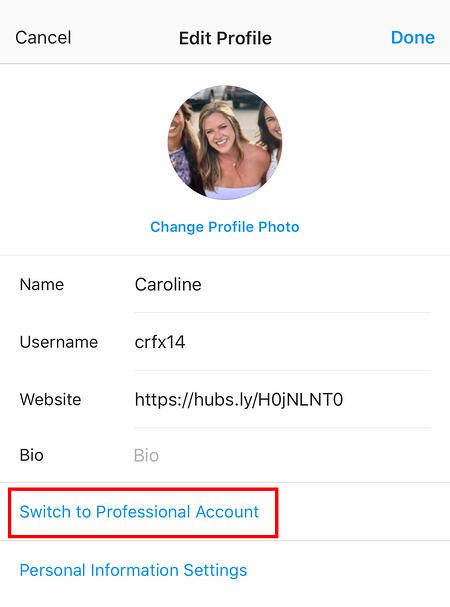
Dependendo da ferramenta de agendamento social que você usa, você pode não incluir esta etapa. Depois de alternar para a conta certa, no entanto, você iniciará sua ferramenta de agendamento, navegará até seus perfis conectados atuais e verá o Instagram como uma integração disponível.
21. Use o 'Modo Tipo' para aprimorar suas histórias do Instagram.
O Instagram Stories é um recurso do Instagram que permite postar fotos efêmeras que aparecem separadamente do seu perfil e duram apenas 24 horas. É uma ótima função para ajudar usuários com ideias semelhantes a descobrir seu perfil na página inicial do Instagram.
Mas desde o início, os Stories se tornaram bastante criativos e é preciso mais do que um filtro bonito para se destacar para o seu público. Entre no “Type Mode”, uma opção semelhante ao Snapchat que lhe dá o poder de legendar histórias que precisam de contexto extra para ressoar com alguém. Veja como usá-lo:
1. Abra o Instagram Stories deslizando para a direita no feed do Instagram. Isso iniciará a câmera do seu smartphone. Em seguida, tire uma foto ou vídeo e pressione o ícone “Aa” no canto superior direito da tela, conforme mostrado abaixo:
Este ícone “Aa” abrirá o Type Mode, onde você tem cinco fontes para escolher: Modern , Neon , Typewriter , Strong e Classic . Veja como é uma história de amostra com a fonte Moderna:
22. Publique conteúdo de outros usuários em sua história do Instagram.
Embora as histórias do Instagram sejam uma ótima maneira de dar exposição ao seu conteúdo nas páginas iniciais de seus seguidores, você nem sempre pode ter algo digno de uma história. Nesses momentos, você pode compartilhar uma postagem inspiradora de outra pessoa por meio de suas histórias do Instagram. Veja como:
1. Encontre uma postagem que você deseja compartilhar em seu Instagram Stories e toque no ícone do avião de papel, conforme mostrado abaixo.

Conta do Instagram: @Freddysusa
Este ícone abrirá uma tela permitindo que você envie esta postagem para seguidores específicos ou adicione à sua história. Toque na última opção, conforme mostrado abaixo.

Tocar nessa opção transformará automaticamente a postagem em uma história do Instagram, que você pode editar e criar ao seu gosto da mesma maneira que faria com qualquer outra história do Instagram.
Recursos de preferências do usuário do Instagram
23. Receba notificações quando suas pessoas favoritas postarem.
Nunca mais quer perder uma postagem do Instagram de seus influenciadores favoritos? Você pode optar por receber uma notificação sempre que um usuário específico postar uma nova foto. Tudo o que você precisa fazer é ativar as notificações para cada usuário individualmente.
Para ativar essas notificações, visite o perfil de um usuário, clique nos três pontos no canto superior direito da postagem, clique em "Notificações" no menu e, finalmente, ative as notificações para postagens ou histórias no menu que aparece.

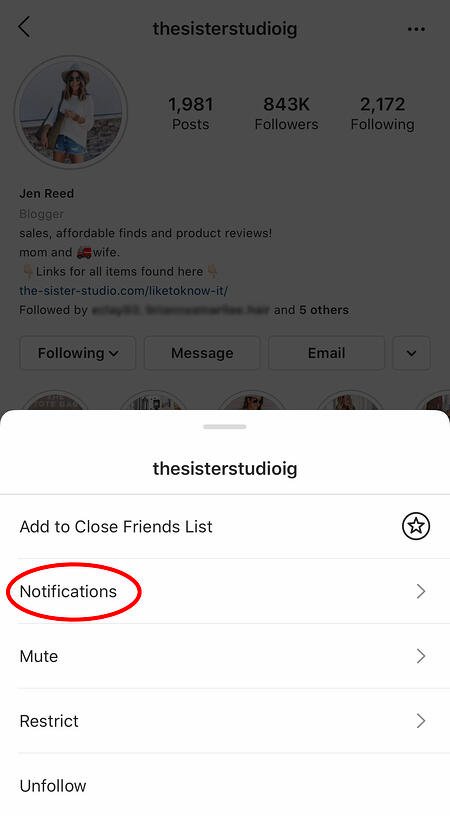
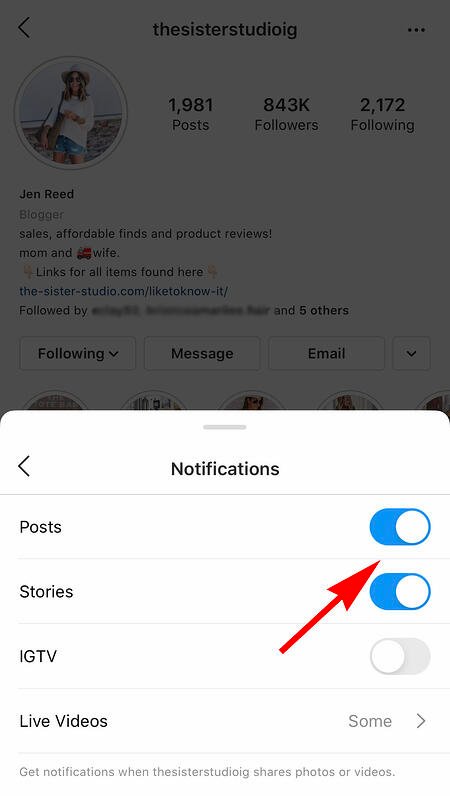 Conta do Instagram: Jen Reed @thesisterstudioig
Conta do Instagram: Jen Reed @thesisterstudioig
Deseja desativar as notificações de postagem? Basta seguir os mesmos passos. É importante observar que você deve ativar as notificações do aplicativo Instagram nas configurações do seu telefone - veja como.
- Para permitir notificações no iPhone/iPad: Vá para “Configurações” e depois “Notificações”. Escolha “Instagram” e ative a configuração para “Permitir notificações”.
- Para permitir notificações no Android: Vá para “Configurações”, escolha “Aplicativos” e depois “Instagram”. Selecione a opção para mostrar notificações.
24. Ocultar fotos nas quais você foi marcado
Quando alguém marca você em uma foto ou vídeo no Instagram, isso é adicionado automaticamente ao seu perfil em "Fotos suas", a menos que você opte por adicionar fotos marcadas manualmente (veja a próxima dica).
Para ver as postagens em que você foi marcado, vá para seu próprio perfil e clique no ícone de pessoa abaixo de sua biografia.
 Em seguida, clique em uma postagem individual (qualquer uma no grupo de fotos marcadas) e clique em "Editar" no canto superior direito. Em seguida, clique em “Aprovar tags manualmente”:
Em seguida, clique em uma postagem individual (qualquer uma no grupo de fotos marcadas) e clique em "Editar" no canto superior direito. Em seguida, clique em “Aprovar tags manualmente”:
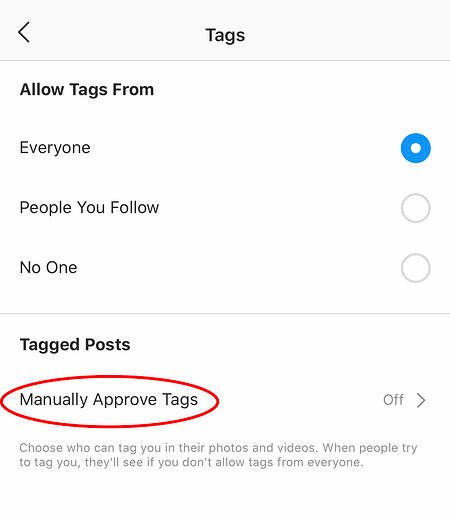
Em seguida, para ocultar as postagens em que você foi marcado de outros usuários, selecione as postagens que deseja remover do seu perfil e, quando terminar, toque em "Ocultar fotos" na parte inferior da tela. Quando solicitado, toque em “Ocultar do perfil”.

Isso não removerá as postagens do Instagram, mas as removerá do seu perfil, para que você e outras pessoas não possam acessá-las.
25. Ajuste suas configurações para aprovar fotos marcadas antes que elas apareçam em seu perfil.
Como mencionamos na etapa anterior, quando alguém marca uma foto ou vídeo seu no Instagram, geralmente é adicionado ao seu perfil automaticamente. Mas você pode alterar suas configurações do Instagram para permitir a seleção manual de quais fotos você está marcado que aparecem em seu perfil.
Para adicionar tags manualmente, siga as mesmas etapas acima para acessar as fotos nas quais você foi marcado e clique em "Editar" no canto superior direito da tela. Toque em “Opções de marcação” e selecione “Adicionar manualmente”.

Você ainda será notificado quando alguém marcar você em uma foto. Quando isso acontecer, para adicionar manualmente uma foto marcada ao seu perfil, toque na foto em que você foi marcado, toque no seu nome de usuário e selecione "Mostrar no meu perfil". E se preferir que não fique visível, escolha “Ocultar do meu perfil”.
26. Oculte anúncios que você não considera relevantes.
O Instagram tenta mostrar anúncios interessantes e relevantes para você. Você pode ver anúncios com base nas pessoas que você segue e nas coisas que você gosta no Instagram ou nos sites e aplicativos de terceiros que você visita.
Se você vir postagens patrocinadas que não achar relevantes, poderá informar o Instagram e ensinar lentamente ao algoritmo o que você gosta e o que não gosta de ver.
Para ocultar anúncios no Instagram, toque nos três pontos à direita de uma postagem chamada “Patrocinado” e escolha “Ocultar isso”.
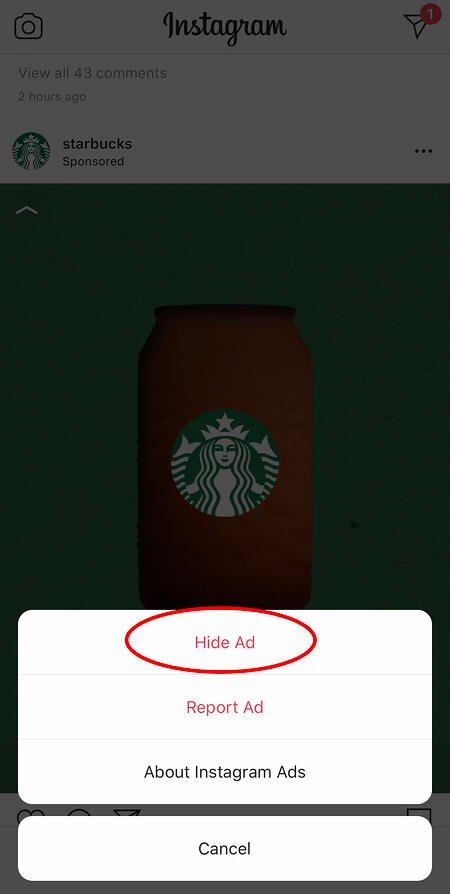
A partir daí, ele solicitará que você compartilhe por que não deseja mais ver o anúncio.
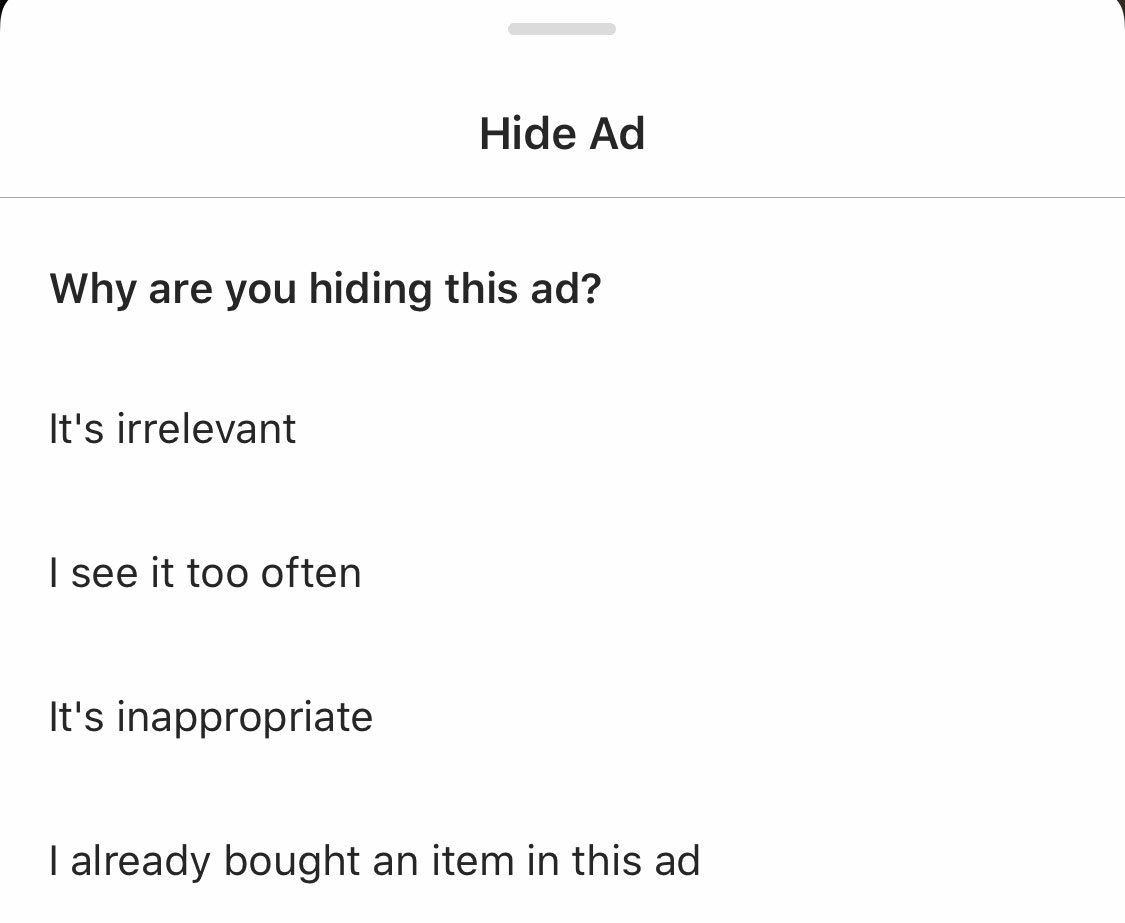
Você também pode optar por não ver anúncios baseados em sites e aplicativos fora do Instagram e do Facebook nas configurações do seu dispositivo. Observe que, mesmo que você opte por não ver esses tipos de anúncios, ainda verá anúncios com base em sua atividade no Instagram e no Facebook.
- Para limitar o rastreamento de anúncios em um iPhone/iPad: Vá para “Configurações” e escolha “Privacidade” e depois “Publicidade”. A partir daí, escolha a opção "Limitar o rastreamento de anúncios"

- Para desativar os anúncios com base em interesses no Android: Vá para "Configurações do Google" e depois "Anúncios". A partir daí, escolha a opção “Desativar anúncios com base em interesses”.
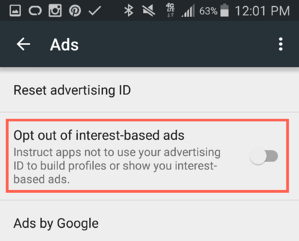
27. Envie fotos de forma privada para seus amigos.
Postar fotos com todos os seus seguidores ou com o público não é a única maneira de compartilhar conteúdo no Instagram. Você também pode compartilhá-los com usuários individuais ou múltiplos, como uma mensagem do Facebook ou mensagem de texto em grupo.
Você pode enviar uma nova foto para amigos ou enviar uma foto que você ou outra pessoa já postou.
Para enviar uma nova foto de forma privada, carregue uma foto e comece a editá-la, como faria ao editar uma nova postagem. Quando você chegar à página “Compartilhar”, toque no topo onde diz automaticamente “Nova postagem”, mas quando solicitado, selecione “Mensagem direta”. A partir daí, você pode escolher para quem deseja enviar a foto.
Você pode acessar suas mensagens diretas a qualquer momento clicando no ícone da caixa de correio no canto superior direito da sua página inicial.
Para enviar uma foto existente de forma privada, comece abrindo a postagem que deseja compartilhar – pode ser sua ou de outra pessoa, desde que esta tenha uma conta pública. Em seguida, clique no ícone de avião de papel abaixo da postagem e selecione quem você deseja receber quando a caixa "Enviar para" aparecer.
Recursos de pesquisa do usuário
28. Pesquise usuários do Instagram sem uma conta.
Por mais que o Instagram gostaria de ver você criar uma conta para você ou sua empresa, você pode examinar as belas marcas, pessoas e cães que estão esperando por você sem uma conta para ver se vale a pena se inscrever.
Existem duas maneiras de pesquisar pessoas no Instagram sem fazer login:
Inserindo um nome de usuário no final da URL do Instagram
A primeira maneira de pesquisar usuários sem uma conta é usar um nome de usuário do Instagram que você já conhece e adicioná-lo ao final de “www.instagram.com/”.
Por exemplo, se você começar com nosso nome de usuário do Instagram – que é simplesmente “HubSpot” – você pode digitar o seguinte na barra de endereços do seu navegador: www.instagram.com/hubspot. Isso o levará ao nosso perfil do Instagram , bem como à barra de pesquisa indescritível na parte superior da página:

Depois de chegar a esta página, você pode usar a barra de pesquisa à esquerda do botão “Cadastre-se” para procurar usuários que já estão ativos na plataforma.
Pesquisando-os no Google em uma pesquisa de sites do Instagram
Uma maneira um pouco mais “hackeada” de procurar usuários sem uma conta do Instagram é simplesmente pesquisar o nome deles em uma pesquisa no site do Google. Isso significa dizer ao Google para pesquisar apenas os termos de pesquisa em um site de sua escolha (neste caso, o Instagram).
Para pesquisar um usuário no site, abra uma pesquisa no Google e digite o seguinte: “ site:instagram.com [nome do usuário] .”
Ao manter todo o texto antes dos colchetes na barra de pesquisa, você pode embaralhar nomes de pessoas e empresas e o Google produzirá resultados que ficam apenas no Instagram. Veja como é uma pesquisa de site para o HubSpot, abaixo. As you can see, Google produces our main profile, our culture-focused HubSpot Life profile, Instagram posts that include the #hubspot hashtag, and our HubSpot Academy Page.
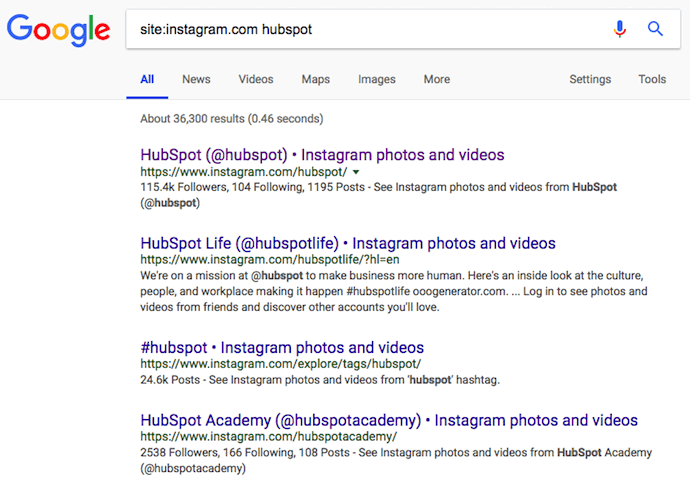
29. Upload and browse video content on IGTV.
IGTV is one of the biggest new features by Instagram to date. This acronym, as you might assume, stands for “Instagram TV,” and it's basically an Explore page just for users' video content. The main benefits of IGTV? You can upload videos more than 60 seconds long, and you can create your own channel with, perhaps, a video series that can be broadcast across other video platforms like YouTube.

Navigate to IGTV by going to your Explore page and selecting “IGTV” at the top, as shown above. A page will appear featuring topics and videos by some of the most prolific IGTV video creators on the platform today.
As you view more videos, the topics you see on the IGTV homepage will begin to adapt to your interests and serve you more content around those interests. And, naturally, the same goes for your target audience.
Create an IGTV channel by tapping the “+” icon to the top right of your screen, as shown below:

With an IGTV channel created, you can then upload videos directly from your smartphone's camera roll to your channel.
30. Look through pictures without accidentally liking them.
It's pretty easy to learn how to like something on Instagram — so easy, in fact, that people do it accidentally: It's just a quick double tap of the photo once you've entered its full view.
The thing is, it's so easy to do quickly by mistake.
So, here's a quick Instagram cheat for you: To look through someone's photos without “double-tap paranoia,” scroll through Instagram feeds with your phone set to airplane mode. Without internet access, you won't be able to Like a photo, even if you accidentally double-tap it.
The pictures won't load in the first place if you start on airplane mode, though. You'll have to go to the feed first to load the posts, then turn on airplane mode, then start scrolling.
When you reach the end of the first rows of posts and want to load more, simply turn airplane mode off, let more load, and then turn it on again. Cumbersome? Maybe a little, but it could be worth the paranoia mitigation.
- To turn on airplane mode on an iPhone/iPad: Swipe up from the bottom of the screen and click the airplane icon. Or, go to “Settings” and then “Wi-Fi,” and switch “Airplane Mode” on.
- To turn on airplane mode on an Android device: Swipe down from the top of the screen. Then, swipe from right to left until you see “Settings,” and then touch it. Touch “Airplane Mode” to turn it on.
31. Browse posts from certain locations.
One fun thing you can do on Instagram is browse photos and videos from a specific location, or taken near your current location. I like to do that when I'm planning a trip somewhere, or want to check out a new restaurant and scroll through the pictures taken there.
Here's how to do both of these things.
To Browse Posts From at a Specific Location:
You can either search for a specific place, or you can click into a geotag on an existing photo.
To search for a specific place: Tap the magnifying glass icon at the bottom of your home screen, which will bring you to the general search page. When you click into the search bar at the top, four tabs will appear. Choose “Places,” and type in the name of a place. When you press “Search,” it'll show you all the top and recent posts that were geotagged with that location.

 To look at posts with a certain geotag: Go to the photo that's geotagged with that location, and click the geotag. It'll show you all the top and recent posts that were geotagged with that location.
To look at posts with a certain geotag: Go to the photo that's geotagged with that location, and click the geotag. It'll show you all the top and recent posts that were geotagged with that location.


Browse Posts Near Your Current Location:
Follow the same instructions above to get to “Places.” Tap the search bar, and select “Near Current Location.”

Choose which geotag you'd like to browse from the options that appear. Let's say I chose to browse posts with the Museum of Science geotag. When I click “Museum of Science, Boston” on the menu, I'll see the top and recent posts that were geotagged at that location.
How to Get Verified on Instagram
A verified badge (the blue check beside a celebrity or brand account name) tells users that you're, in Instagram's words, “the authentic presence of a notable public figure, celebrity, global brand or entity it represents”.
For instance, there are plenty of “Reese Witherspoon” fan pages on Instagram, but there's only one real Reese Witherspoon account, as verified by the blue badge:

To request a verified badge, you must be a public figure, celebrity, or brand and meet certain requirements. If you've determined you fit Instagram's criteria for verification, follow these steps to request a badge:
- Go to your profile (the person icon in bottom left corner).
- Tap the three lines in the top right corner.
- Click “Settings” > “Account” > “Request Verification”
- Fill out the form, including username, Full Name, Known As, Category, and government-issued phoot ID.
- When you've filled out all form fields, click “Send”.
It's important to note, you won't necessarily receive a verified badge if you request one. Learn more about what happens after you request a verified badge.
Instagram Features & Hacks
I might be biased, but Instagram is one of the most fun (and visually appealing) social apps around. And now, with these tricks, you can use it to an even fuller extent.
Plus, many of these features can help to enhance your brand's presence on Instagram. Now, you know how to use the app more efficiently, to make sure you're only tagged in photos you want to appear on your profile, and have even more ways to engage with the people by whom you'd like to be discovered.